हम में से उन लोगों के लिए अभी भी विंडोज 7 का उपयोग कर रहे हैं, एक संभावना है कि हमने वाई-फाई से जुड़े स्थिति का अनुभव किया, लेकिन कोई इंटरनेट एक्सेस नहीं। यह एक मुद्दा है जो स्पेक्ट्रम में सभी उपकरणों पर होता है।
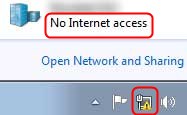
तथ्य यह है कि जब हम इस मुद्दे का अनुभव करते हैं तो हम आमतौर पर बुनियादी चीजों को नजरअंदाज कर देते हैं। हम लगभग हमेशा सबसे आसान लोगों को देखने के लिए कठिन सुधारों पर जाते हैं। यही कारण है कि हमें बुनियादी चेक की समीक्षा करने की आवश्यकता है, और अधिक कठिन विंडोज 7 वाई-फाई जुड़ा हुआ है लेकिन कोई इंटरनेट एक्सेस फिक्स नहीं करता है ।
बुनियादी जाँच
मूल चेक में आमतौर पर यह जांच करना शामिल होता है कि क्या हमारे राउटर में इंटरनेट का उपयोग है, अगर बिजली की आपूर्ति में कोई समस्या है और यदि हमारे हार्डवेयर पर कोई शारीरिक क्षति है। तो, इन बुनियादी जांचों पर चर्चा करें।
सामान्य रूप से इंटरनेट एक्सेस के लिए जाँच करें
अपने लैपटॉप या पीसी को सीधे मॉडेम से जोड़ने का प्रयास करें, यह देखने के लिए कि क्या इसका राउटर समस्या है या कोई इंटरनेट एक्सेस नहीं है। यदि राउटर के साथ इसका कोई मुद्दा है, तो आपको संभवतः अपग्रेड की आवश्यकता है, या आपके राउटर कोफ़ैक्टरी रीसेट की आवश्यकता है। यदि राउटर के साथ कोई समस्या नहीं है, और कोई इंटरनेट एक्सेस नहीं करता है, तो अपने आईएसपी (इंटरनेट सेवा प्रदाता) से संपर्क करें।
अनुशंसित पाठ:
- मिडको के साथ कौन से मोडेम संगत हैं?
- स्पार्कलाइट के साथ कौन से मोडम संगत हैं?
- अटलांटिक ब्रॉडबैंड के साथ कौन से मोडेम संगत हैं?
- क्या मोडेम अचानक के साथ संगत हैं?
बिजली की आपूर्ति में मुद्दों की जाँच करें
एक और सामान्य कारण है कि हमारे पास वाई-फाई क्यों है लेकिन कोई भी इंटरनेट का उपयोग आमतौर पर बिजली की आपूर्ति में एक रुकावट है। यदि बिजली की आपूर्ति रुक -रुक कर होती है, तो यह हमारे राउटर और कार्यक्षमता में मुद्दों को गंभीर नुकसान पहुंचा सकता है।
हार्डवेयर क्षति के लिए जाँच करें
यह पहली चीज होनी चाहिए जो हम करते हैं। यदि हम नोटिस करते हैं कि हार्डवेयर पर शारीरिक क्षति होती है, तो यही कारण है कि सोमेथिंग्स ठीक से काम नहीं कर रहे हैं । इसलिए, अन्य सुधारों के साथ जारी रखने से पहले, सुनिश्चित करें कि राउटर को कोई शारीरिक नुकसान नहीं है। यदि उस पर शारीरिक क्षति है, तो यह पता लगाने की कोशिश करें कि क्या हुआ, और राउटर की मरम्मत करें।
विंडोज 7 वाई-फाई कनेक्टेड लेकिन कोई इंटरनेट एक्सेस फिक्स नहीं
अब जब वेव ने मूल चेक का प्रदर्शन किया, और पता लगाया कि मॉडेम के माध्यम से इंटरनेट के उपयोग के साथ हर कोई ठीक है, तो राउटर पर कोई शारीरिक क्षति नहीं है, और बिजली की आपूर्ति निर्बाध है, हम समस्या निवारण जारी रख सकते हैं।
विंडोज 7 समस्या निवारण
Windows समस्या निवारण एक भव्य विशेषता है, इसका एक स्वचालित डायग्नोस्टिक्स टूल है जो हमें पहले की तुलना में बहुत तेजी से मुद्दों को ठीक करने देता है। Heres हम इसे विंडोज 7 में कैसे कर सकते हैं। हमें नियंत्रण कक्ष खोलने की आवश्यकता है।
एक बार जब हम कंट्रोल पैनल खोलते हैं, तो हमें नेटवर्क और इंटरनेट पर क्लिक करने की आवश्यकता होती है, और उसके बाद नेटवर्क और शेयरिंग सेंटर का चयन करें। एक बार, हम नीचे स्क्रॉल कर सकते हैं और समस्या निवारण समस्याओं को देख सकते हैं। इस पर क्लिक करके, विंडोज 7 ट्रबलशूटर समस्या का निदान और ठीक करता है।
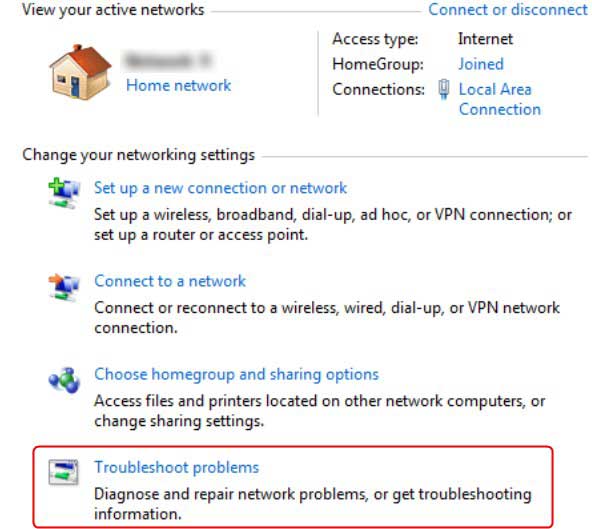
विंडोज 7 ड्राइवर अपडेट
यदि नेटवर्क समस्या निवारण काम नहीं करता है, और हम इस मुद्दे को ठीक नहीं करते हैं, तो शायद नेटवर्क एडाप्टर ड्राइवर के साथ कुछ गलत है। यहां, हम ड्राइवर को अपडेट करने का प्रयास कर सकते हैं कि क्या यह काम करता है। सबसे अच्छी बात यह है कि ड्राइवरों को स्वचालित रूप से अपडेट किया जाए:
- हमें स्टार्ट बटन पर क्लिक करना होगा और डिवाइस और प्रिंटर का चयन करना होगा।
- उसके बाद, हमें आपके कंप्यूटर के नाम पर राइट-क्लिक करना होगा और डिवाइस इंस्टॉलेशन सेटिंग्स पर क्लिक करना होगा।
- जब कोई संकेत दिखाई देता है, तो हां पर क्लिक करें, यह स्वचालित रूप से (अनुशंसित) करें । अंत में, परिवर्तन सहेजें , और आपके ड्राइवर स्वचालित रूप से अपडेट करेंगे।
अपने लैपटॉप को रिबूट करने के लिए यह देखने के लिए कि क्या इंटरनेट का उपयोग है और यदि यह नेटवर्क एडाप्टर ड्राइवर के कारण था।
विंडोज 7 कमांड प्रॉम्प्ट
कभी -कभी, हम आईपी पते को रीसेट करने की कोशिश कर सकते हैं, इसे नवीनीकृत कर सकते हैं, और डीएनएस को फ्लश करने के लिए यह देखने के लिए कि क्या हम इन सेटिंग्स को ताज़ा करते हैं। ऐसा करने के लिए, आपको स्टार्ट पर क्लिक करने की आवश्यकता है, सभी कार्यक्रमों पर जाएं, और अंत में सहायक उपकरण का चयन करें।
एक बार जब आप उस विंडो पर पहुंच जाते हैं, तो कमांड प्रॉम्प्ट पर राइट-क्लिक करें और इसे व्यवस्थापक के रूप में चलाएं । पहली चीज जो हमें करने की ज़रूरत है, वह है ipconfig/flushdns टाइप करें, उसके बाद एंटर हिट करें। हमारे द्वारा टाइप किए गए प्रत्येक कमांड के बाद हमें एंटर को हिट करने की आवश्यकता है।
हमारे द्वारा टाइप करने के लिए हमें जिन बाकी कमांडों को टाइप करने की आवश्यकता है, वे हैं ipconfig/registerdns , ipconfig/Reluse , ipconfig/Reneve , Netsh Winsock Reset , और फिर हमें कंप्यूटर को रिबूट करने की आवश्यकता है। यह हमारे कंप्यूटर नेटवर्क कॉन्फ़िगरेशन को पूरी तरह से ताज़ा करना चाहिए, और हमारे पास इंटरनेट का उपयोग होना चाहिए।
विंडोज 7 डीएनएस सर्वर पता
समस्या को ठीक करने के लिए, हम DNS सर्वर पते को भी बदल सकते हैं। हमें स्टार्ट बटन पर क्लिक करने की आवश्यकता है, नियंत्रण कक्ष पर क्लिक करें, और हमें नेटवर्क और शेयरिंग सेंटर का चयन करने की आवश्यकता है। एक बार यह हो जाने के बाद, चेंज एडाप्टर सेटिंग्स पर क्लिक करें।
विभिन्न नेटवर्क वाली एक विंडो खुलती है, और हमें वायरलेस इंटरनेट कनेक्शन पर राइट-क्लिक करने की आवश्यकता है और गुणों पर क्लिक कर रहे थे। एक बार, इंटरनेट प्रोटोकॉल संस्करण 4 (टीसीपी/आईपीवी 4) का चयन करें और उसके लिए गुण खोलें।
अंत में, हमें उस बटन पर क्लिक करने की आवश्यकता है जो कहता है कि निम्न DNS सर्वर पते का उपयोग करें , पता दर्ज करें और पते को सहेजने और सेटिंग्स को लागू करने के लिए ठीक पर क्लिक करें।
राउटर फैक्टरी रीसेट
यदि पिछले समाधानों में से कोई भी काम नहीं करता है, तो आप हमेशा राउटर पर फ़ैक्टरी रीसेट कर सकते हैं। एक पेपरक्लिप के साथ रीसेट बटन दबाएं या 10 सेकंड से अधिक समय तक कुछ इसी तरह से रिलीज़ करें। आपके राउटर को रीसेट करना चाहिए, और आपको उस बिंदु पर इंटरनेट एक्सेस होना चाहिए।
फ़ैक्टरी रीसेट करने का एक और तरीका यह है कि ईथरनेट केबल के माध्यम से राउटर से जुड़े, जबकि अपने ब्राउज़र्स एड्रेस बार में IP पते का उपयोग करके राउटर के वेब इंटरफ़ेस में प्रवेश करना है । अपने क्रेडेंशियल्स, उपयोगकर्ता नाम ( व्यवस्थापक ), और पासवर्ड ( व्यवस्थापक या पासवर्ड ) का उपयोग करें, पुनर्स्थापना विकल्प का पता लगाएं और उस पर क्लिक करें। आपको यह केवल तभी करना चाहिए जब आपको रीसेट बटन तक पहुंचने में कठिनाई हो, या आपके पास पेपरक्लिप या इसी तरह की वस्तु नहीं है।
यह भी पढ़ें: विंडोज 10 कोई इंटरनेट एक्सेस नहीं है लेकिन इंटरनेट काम करता है
निष्कर्ष
ये लो। वाई-फाई जुड़ा हुआ है, लेकिन कोई भी इंटरनेट एक्सेस मुद्दा विंडोज 7 पर भी एक बहुत ही आम है, और इसे ठीक करने के कई तरीके हैं। हालाँकि, हमें बुनियादी चेक की उपेक्षा नहीं करनी चाहिए। यदि राउटर को शारीरिक क्षति होती है, तो एक अपग्रेड के बारे में सोचें।
अंत में, अगर कुछ भी काम नहीं करता है, तो स्वचालित समस्या निवारण से लेकर कमांड प्रॉम्प्ट तक, आप हमेशा अपने राउटर पर एक फैक्ट्री रीसेट करने की कोशिश कर सकते हैं। यदि यह काम नहीं करता है, तो विंडोज़ को त्रुटि की रिपोर्ट करें, और वे भविष्य में इसके लिए एक उचित समाधान पा सकते हैं।
